Como utilizar um template da AltoQi no AltoQi Visus WorkFlow?
Foi desenvolvido para a plataforma AltoQi Visus Workflow, algumas opções de templates AltoQi, de modo a auxiliar os usuários na utilização da plataforma na hora de criar entregas de empreendimentos, planejadores, processos e centrais de atendimento. Ao utilizar um template da AltoQi, podemos ter um modo de trabalho com formulários, planejador e Checklist padrões, já pré-configurados. Esses templates permitem uma maior agilidade ao usuário, uma vez que precisará apenas editar/adaptar os templates conforme a sua demanda e não realizar a criação de um template do zero.
Templates de empreendimentos criados: Cria um novo empreendimento/entrega a partir de um existente na conta. Por exemplo, é possível utilizar como modelo um empreendimento já cadastrado, permitindo que o usuário aproveite um projeto que já possui em sua conta.
Template de empreendimentos AltoQi: são métodos de fluxos de trabalhos prontos, ou seja, já configurados e validados, disponibilizados para facilitar a utilização do cliente na plataforma. Eles servem de modelos para o usuário utilizar como base no seu dia a dia, facilitando a edição de forma individual de cada projeto.
Utilizando um template de empreendimento da AltoQi
Ao criar um empreendimento há a possibilidade de selecionar um template, para isso basta:
- Acesse o Menu Principal;
- Clique na opção Gerenciador;
- E selecione a opção Criar novo Empreendimento;

Neste campo o software apresenta a possibilidade de utilizarmos como modelo, um Templates de empreendimentos criados. Ou então, utilizar modelos fornecidos pelo software selecionando a opção Template de empreendimentos AltoQi.

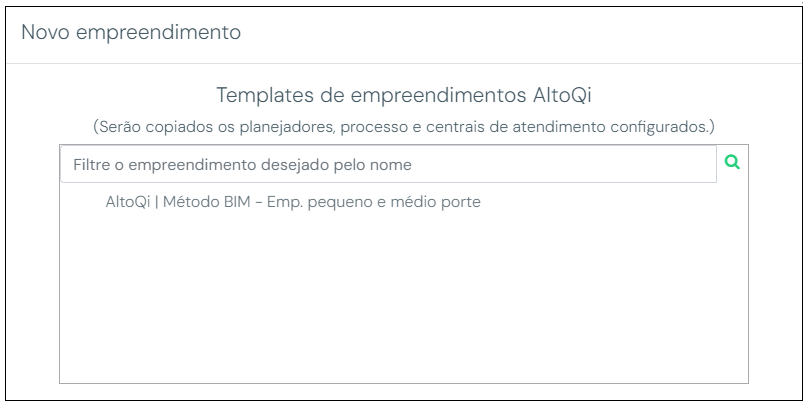
Portanto, selecione o empreendimento que deseja utilizar como referência para criar o novo empreendimento.
Observação: Para mais informações sobre como criar um empreendimento, sugerimos a leitura do artigo Como criar um Empreendimento no AltoQi Visus Workflow
Utilizando um template de planejador da AltoQi
Semelhante à criação de um novo empreendimento. Ao criar um novo planejador, é aberta uma janela que permite optar por criar um planejador do zero, criar um planejador com base em um projeto já existente, ou criar um planejador com base em um template da AltoQi.
 Feito isso, será aberta janela onde será apresentada uma listagem dos Planejadores disponíveis para seleção, com um campo de pesquisa e barra de rolagem, caso essa lista for extensa.
Feito isso, será aberta janela onde será apresentada uma listagem dos Planejadores disponíveis para seleção, com um campo de pesquisa e barra de rolagem, caso essa lista for extensa.

Para mais informações sobre como criar uma entrega de projeto, sugerimos a leitura do artigo Como criar uma entrega de Planejador no AltoQi Visus Workflow?
Utilizando um template de processo da AltoQi
Assim como ocorre na criação de um novo planejador. Ao criar um novo Processo, é aberta uma janela que permite optar por criar um processo do zero, criar um processo com base em um projeto já existente, ou criar um processo com base em um template da AltoQi.

Feito isso, será aberta janela onde será apresentada uma listagem dos Processos disponíveis para seleção, com um campo de pesquisa e barra de rolagem, caso essa lista for extensa.

Para mais informações sobre como criar uma entrega de projeto, sugerimos a leitura do artigo Como criar uma entrega de Processo no AltoQi Visus WorkFlow?
Utilizando um tamplate de central de atendimento da AltoQi
Também podemos utilizar esta funcionalidade na geração de novas centrais de atendimentos. Ao criar nova central, é aberta uma janela que permite optar por criar do zero, criar com base em uma central já existente, ou criar com base em um template da AltoQi.

Feito isso, será aberta janela onde será apresentada uma listagem das centrais disponíveis para seleção, com um campo de pesquisa e barra de rolagem, caso essa lista for extensa.

Para mais informações sobre como criar uma entrega de projeto, sugerimos a leitura do artigo Como criar uma entrega de Central de atendimento no AltoQi Visus Workflow?
![Brand Vertical-PRINCIPAL-1.png]](https://suporte.altoqi.com.br/hs-fs/hubfs/Brand%20Vertical-PRINCIPAL-1.png?width=70&height=63&name=Brand%20Vertical-PRINCIPAL-1.png)